
【Day62】文系オタクのエンジニア道 note学習記録~ブックを閉じる~
こんにちは
安田です
やらかしました
自分で紹介したアニメに
再度ハマり イッキ見し
VBA学習記事がおいついておらず
よかったら
シャングリラ・フロンティア
見てみてください
今回の学習は
前回の続きでブックの操作編のラストです
ブックを閉じる
ブックを閉じる
Closeメソッドを使用します
こちらのコードは
アクティブなブックを閉じる時に使います
Sub test()
ActiveWorkbook.Close
End SubCloseメソッドは
閉じようとしたブックがすでに編集、保存が完了しているものは
そのままブックを閉じるだけです
しかし編集されていて
保存していない状態だと
下記のように出てきます
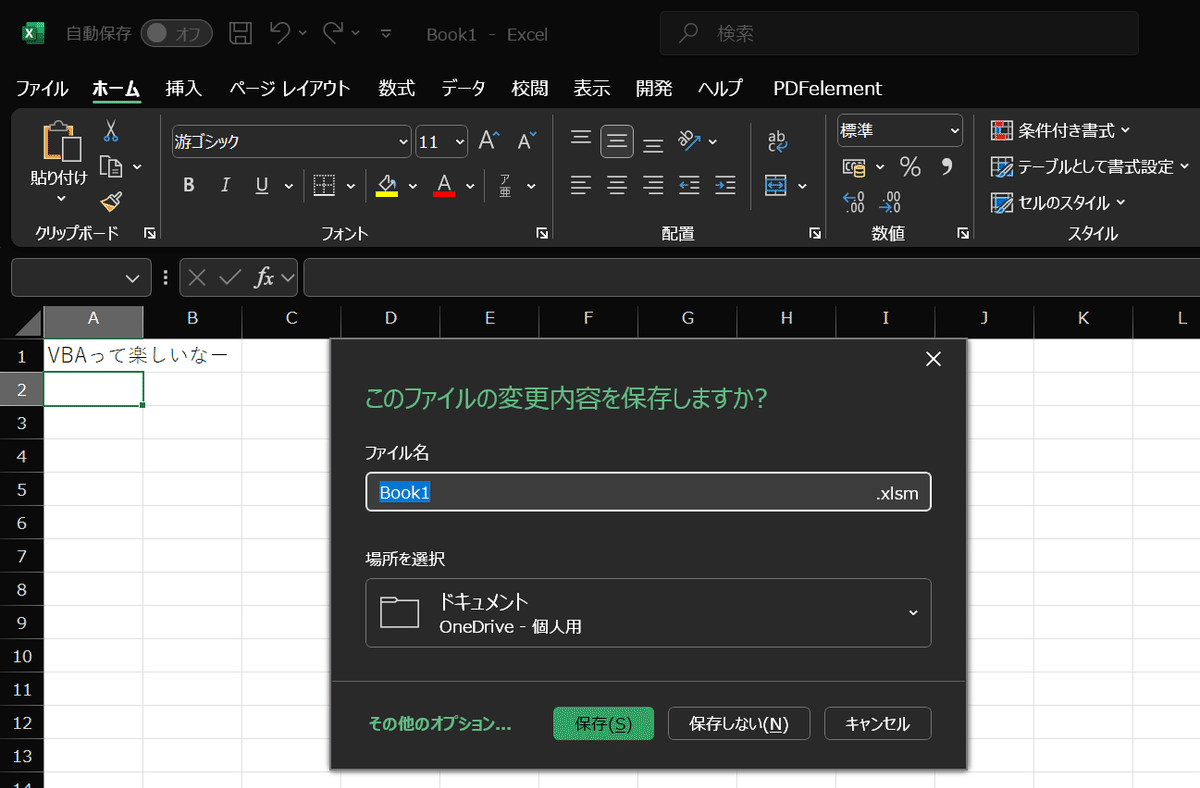
確認のメッセージを表示させたくないときは
次のようにコードを付け加えます
変更を保存したいとき
変更を保存して閉じる
Closeメソッドの実行前に
上書き保存するSaveメソッドを使います
Sub test1()
ActiveWorkbook.Save
ActiveWorkbook.Close
End Sub
地味に便利だなと思いました
安田は仕事で
3時間かけて作ったExcelのデータが消えた経験があり
Excel作業中は死ぬほど
『Ctrl + S』で上書き保存をする癖がつきました
Closeメソッドの引数
「SaveChanges」というものがあります
Sub test2()
ActiveWorkbook.Close savechanges:=True
End SubTrueを設定すると
自動的に変更を上書き保存してから
ブックを閉じてくれます
便利~
変更を保存したくないとき
先程は「True」を設定していましたが
変更を保存しないでブックを閉じる場合は
「False」を指定します
Sub test2()
ActiveWorkbook.Close savechanges:=Flase
End Sub変更を保存しないでブックを閉じる
おいおい
そんなことあるか?と思われた方も
おられるのではないでしょうか
安田はよく
メモを取るときに
Excelとサクラエディタ(メモ帳)を使います
そのExcelは保存して残すほどのものでないときは
保存せずにブックを閉じることがあるので
予め設定しておいたら便利だなと感じました
まとめ
今回でブックの操作編は終了です
記事を書いている時に
Excelデータが消えたトラウマを思い出しましたが笑
便利な操作だなと思いました
次週は『マクロの実行』から
学習を進めていきます
「VBAマスターに俺はなる」
最後まで読んでいただき
ありがとうございます
安田
この記事が気に入ったらサポートをしてみませんか?
